C'est une bonne idée d'enregistrer l'écran de votre PC lorsque vous tombez sur un contenu intéressant impossible à télécharger ou à partager. De nos jours, il existe de nombreux logiciels qui peuvent vous aider à enregistrer l'écran de PC, mais ils présentent également de nombreuses limitations. Par exemple, la vidéo enregistrée est floue, le temps est limité, ne vous permet d'enregistrer que pendant 10 minutes, la vidéo enregistrée est sérieusement décalée, etc., qui sont des défauts très inacceptables pour les utilisateurs. Alors comment filmer parfaitement son écran de PC ? Cet article va résoudre ces problèmes pour vous, que vous souhaitiez télécharger le logiciel ou non, vous pouvez trouver les réponses ici.
Solution 1. Utilisez iTop Screen Recorder pour capturer son écran en vidéo
Le premier moyen vous permettrait de filmer tous les contenus sur votre ordinateur.
Une meilleure solution pour enregistrer l'écran du PC est présentée ici - iTop Screen Recorder. Un enregistreur d'écran professionnel qui offre une vidéo de qualité HD et l'enregistrement audio ainsi que des outils de montage vidéo multifonctionnels. Et voici comment vous pouvez utiliser cet outil gratuit pour résoudre le problème : Comment enregistrer son écran avec du son sur PC ?
Étape 1. Téléchargez iTop Screen Recorder. Il prend en charge toutes les versions de Windows supérieures à 7 sans limitations ni exigences supplémentaires.
Étape 2. Réglez les préférences vidéo en fonction de vous.

Étape 3. Cliquez sur le bouton rouge « REC » et commencez à enregistrer le contenu que vous voulez documenter.
Vous pouvez également utiliser des raccourcis pour enregistrer votre écran plus rapidement comme dans l'image ci-dessous. F9 pour démarrer l'enregistrement, F10 pour mettre en pause ou reprendre l'enregistrement et F11 pour prendre une capture d'écran pendant l'enregistrement. Vous pouvez également réassigner ces touches de raccourcis selon vos préférences. En même temps, vous pouvez configurer l’enregistrement de l’écran avec webcam.

Cet outil vous permet d'enregistrer n'importe quelle interface de votre PC, y compris votre bureau et l'explorateur de fichiers. Aucune limitation d'enregistrement n'apparaîtra pendant toute la durée de votre utilisation de cet enregistreur.
iTop Screen Recorder dispose également de fonctions spéciales pour que vous puissiez enregistrer l'écran de manière plus pratique et plus libre. Vérifiez les 3 caractéristiques ci-dessous.
1. Capture d'écran flexible
iTop Screen Recorder vous permet d'enregistrer n'importe quelle partie de votre écran de manière flexible. Il vous suffit de choisir sélectionnez une région comme sur l'image ci-dessous.
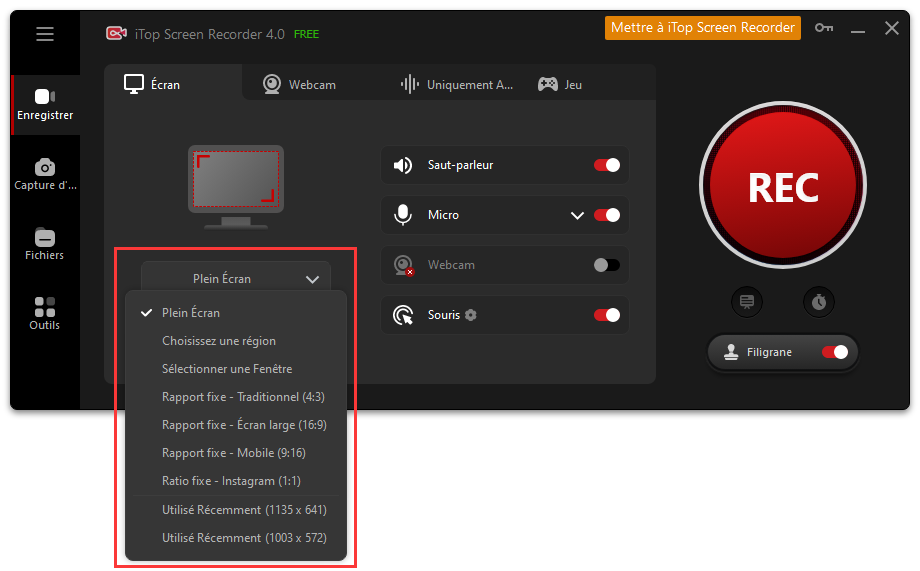
Ce logiciel permet d'enregistrer des vidéos en HD avec une résolution de 4K et 60 FPS.
3. Plusieurs formats de sortie/conversion
Le format d'une vidéo pourrait être différent si vous utilisez cet enregistreur et le format pourrait être converti en fonction de votre situation réelle. Avant tout, iTop Screen Recorder est la meilleure réponse à la question : comment filmer son écran sur PC gratuitement ?
Comment éditer la vidéo que vous venez d'enregistrer
La plupart des outils d'enregistrement n'offrent pas la possibilité de monter des vidéos et vous devez utiliser un autre logiciel pour faire le montage, ce qui est compliqué et prend du temps. Nous l'avons réalisé et avons développé une fonction de montage vidéo pour vous. Vous pouvez éditer la vidéo après l'avoir enregistrée en cliquant sur le bouton « Éditer ».

Outre toutes les fonctions mentionnées ci-dessus, iTop Screen Recorder ne cesse de se mettre à jour et s'efforce de vous offrir des fonctions plus performantes.
L'enregistrement de l'écran sur PC est 100% gratuit, que vous utilisiez des produits développés par d'autres entreprises ou l'outil intégré dans Windows. La différence réside dans le fait que l'outil d'enregistrement de Windows peut avoir moins de fonctions ou de caractéristiques comme la qualité vidéo, le format, le format audio et la fréquence d'images, etc. que les produits développés par d'autres sociétés. Voyons l'outil d'enregistrement de Windows.
Comment enregistrer l’écran en PC avec Xbox Game bar
Si vous utilisez un PC avec Windows 10, vous pouvez enregistrer votre écran gratuitement grâce à la Xbox Game Bar. Vous ne savez pas comment utiliser cette fonction ? Ne vous en faites pas, car le contenu ci-dessous vous montre comment l'utiliser pas à pas.
Étape 1. Ouvrez Paramètres et trouvez « Jeux ».

Étape 2. Entrez dans le menu Jeux et vérifier que la barre de jeux soit bien en mode Activé. Trouvez « Durée d’enregistrement ».

Étape 3. Utilisez le raccourci clavier « Win + Alt + G » pour démarrer/arrêter l'enregistrement. Cliquez sur « Afficher toutes les captures » pour voir la vidéo après l'enregistrement.

Conclusion
C'est tout le contenu sur comment enregistrer votre écran sur PC. iTop Screen Recorder est facile à utiliser et s'applique à tous les utilisateurs de PC. Il n'y a aucune limitation d'enregistrement et vous pouvez vous sentir libre d'enregistrer n'importe quel contenu sur votre PC. Enfin, ce puissant outil d'enregistrement est gratuit et sûr à utiliser, vous pouvez télécharger ce logiciel maintenant et commencer à partager avec d'autres personnes des contenus uniques filmés par vous-même.
Powered by Froala Editor
















laisser un commentaire Votre adresse électronique ne sera pas publiée.